分享一下我老师大神的人工智能教程!零基础,通俗易懂!http://blog.csdn.net/jiangjunshow
也欢迎大家转载本篇文章。分享知识,造福人民,实现我们中华民族伟大复兴!
伴随着系统的重装VS和Qt也重新安装与配置。噢!问题出现了,VS可以识别QT,但是代码提供功能对QT完全失效,而且在VS中右键-->转到定 义,直接提示“未定义的符号”,天啊!VS代码提示功能找不到Qt的文件了。借助Google和Baidu,再加上自己的摸索,终于是功夫不负有心人,让 我找到了问题的所在,并且也发现了VS代码提示功能的关键点所在,记录下来备忘:
首先,在做菜之前先介绍一下原材料,既然是VS IDE的代码提示,当然VS是少不了的,另外还有一个“关键先生”是vs assistant(VS代码助手)。
其次,配置VS使之可以识别Qt文件,也就是当鼠标放到QMainWindow上面点右键-->转到定义,VS会跳转到该文件,而不是提示“未定义 的符号”。打开VS,工具-->选项-->项目和解决方案-->VC++目录 在右侧下拉框中选择-->包含文件,这里添加QT的include目录,如下图所示:

这样就解决了,VS无法识别QT的问题。下面,还得遇到的问题,就是VS assistant无法识别Qt了。
再次,安装好VS assistant后,打开配置页,Projects-->C/C++ Directories,左侧下拉框选择-->Custom,添加如图所示:
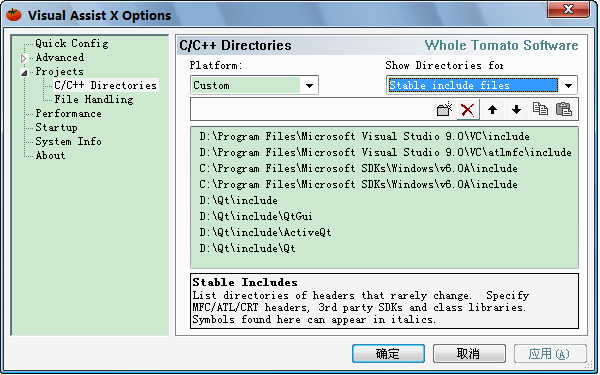
OK,重启VS,就会发现代码提示功能全部回来。吼吼......
小结一下:
或许是我们对IDE的要求太高了点,随便我安装的一个FrameWrok都让你无条件的接受,哇哈哈。以后遇到类似的问题就有着手点了,要在IDE中配置相关FrameWork的路径,让IDE识别后即可实现。
给我老师的人工智能教程打call!http://blog.csdn.net/jiangjunshow
